Halaman ini menjelaskan cara menghubungkan Microsoft OneDrive ke Gemini Enterprise menggunakan penyerapan data.
Gunakan prosedur berikut untuk menyinkronkan data dari OneDrive.
Setelah Anda menyiapkan sumber data dan mengimpor data untuk pertama kalinya, penyimpanan data akan menyinkronkan data dari sumber tersebut dengan frekuensi yang Anda pilih selama penyiapan.
Batasan
Sinkronisasi inkremental tidak mendeteksi tindakan tingkat folder seperti Salin, Pindahkan, atau Ganti nama.
Sebelum memulai
Untuk menerapkan kontrol akses sumber data dan mengamankan data di Gemini Enterprise, pastikan Anda telah mengonfigurasi penyedia identitas Anda.
Tentang pendaftaran aplikasi Microsoft Entra ID
Sebelum dapat membuat konektor di Gemini Enterprise, Anda harus menyiapkan pendaftaran aplikasi Microsoft Entra ID untuk mengaktifkan akses yang aman ke OneDrive. Cara Anda mendaftarkan aplikasi bergantung pada metode autentikasi yang Anda pilih saat membuat konektor di Gemini Enterprise. Anda dapat memilih salah satu metode berikut:
-
Memungkinkan Google mengakses OneDrive dengan aman menggunakan token yang ditandatangani secara kriptografis, sehingga tidak memerlukan pokok pengguna yang sebenarnya.
Memerlukan ID subjek untuk mendaftarkan Gemini Enterprise di Entra. Fitur ini tersedia saat Anda membuat konektor OneDrive di Gemini Enterprise.
Saat mendaftarkan aplikasi di Entra ID, Anda harus mengumpulkan detail berikut:
- URI Instance:
- Untuk semua situs tingkat pertama:
https://DOMAIN_OR_SERVER.onedrive.com—misalnya,mydomain.onedrive.com. - Untuk satu situs:
https://DOMAIN_OR_SERVER.onedrive.com/[sites/]WEBSITE—misalnya,mydomain.onedrive.com/sites/sample-site.
- Untuk semua situs tingkat pertama:
- ID Tenant
- ID Klien
Detail ini diperlukan untuk menyelesaikan autentikasi dan membuat konektor OneDrive di Gemini Enterprise.
- URI Instance:
Google merekomendasikan agar Anda menggunakan metode ini.
-
Memberikan kontrol terperinci atas siapa yang terhubung ke OneDrive API.
Saat mendaftarkan aplikasi di Entra ID, Anda harus mengumpulkan detail berikut:
- URI instance: URI ini memiliki bentuk berikut:
- Untuk semua situs tingkat pertama:
https://DOMAIN_OR_SERVER.onedrive.com—misalnya,mydomain.onedrive.com. - Untuk satu situs:
https://DOMAIN_OR_SERVER.onedrive.com/[sites/]WEBSITE—misalnya,mydomain.onedrive.com/sites/sample-site.
- Untuk semua situs tingkat pertama:
- ID Tenant
- ID Klien
- Rahasia klien
Detail ini diperlukan untuk menyelesaikan autentikasi dan membuat penyimpanan data OneDrive di Gemini Enterprise.
- URI instance: URI ini memiliki bentuk berikut:
Proses autentikasi mencakup login ke akun OneDrive Anda.
Metode ini cocok jika penyiapan OneDrive Anda memerlukan autentikasi 2 langkah.
Mengharuskan Anda membuat pengguna OneDrive baru, yang dapat menambah biaya lisensi.
Pemberian izin sandi OAuth 2.0:
Memberikan kontrol terperinci atas siapa yang terhubung ke OneDrive API.
Saat mendaftarkan aplikasi di Entra ID, Anda harus mengumpulkan detail berikut:
- URI Instance:
- Untuk semua situs tingkat pertama:
https://DOMAIN_OR_SERVER.onedrive.com—misalnya,mydomain.onedrive.com. - Untuk satu situs:
https://DOMAIN_OR_SERVER.onedrive.com/[sites/]WEBSITE—misalnya,mydomain.onedrive.com/sites/sample-site.
- Untuk semua situs tingkat pertama:
- ID Tenant
- ID Klien
- Rahasia klien
Detail ini diperlukan untuk menyelesaikan autentikasi dan membuat penyimpanan data OneDrive di Gemini Enterprise.
- URI Instance:
Proses autentikasi mencakup penyediaan nama pengguna dan sandi yang diberikan admin Entra ID Anda.
Metode ini cocok jika penyiapan OneDrive Anda tidak memerlukan autentikasi 2 faktor.
Metode ini mengharuskan Anda membuat pengguna OneDrive baru, yang dapat menambah biaya lisensi.
Menyiapkan kredensial gabungan
Gunakan langkah-langkah berikut untuk mengonfigurasi pendaftaran aplikasi, memberikan izin, dan membuat autentikasi. Google merekomendasikan agar Anda menggunakan metode kredensial gabungan.
Beberapa pesan error umum yang mungkin Anda temui selama proses ini tercantum di Pesan error.
Dapatkan client ID akun layanan:
- Di konsol Google Cloud , buka halaman Gemini Enterprise.
- Di menu navigasi, klik Data Stores.
- Klik Create Data Store.
- Di halaman Pilih sumber data, scroll atau telusuri OneDrive untuk menghubungkan sumber pihak ketiga Anda.
- Catat ID subjek. Jangan klik Lanjutkan terlebih dahulu. Lakukan langkah-langkah berikutnya dalam tugas ini, lalu selesaikan langkah-langkah di konsol Google Cloud dengan mengikuti petunjuk di Membuat konektor OneDrive.
Daftarkan aplikasi di Entra ID:
- Buka pusat administrator Microsoft Entra.
- Di menu, luaskan bagian Aplikasi, lalu pilih Pendaftaran aplikasi.
Di halaman App registrations, pilih New registration.
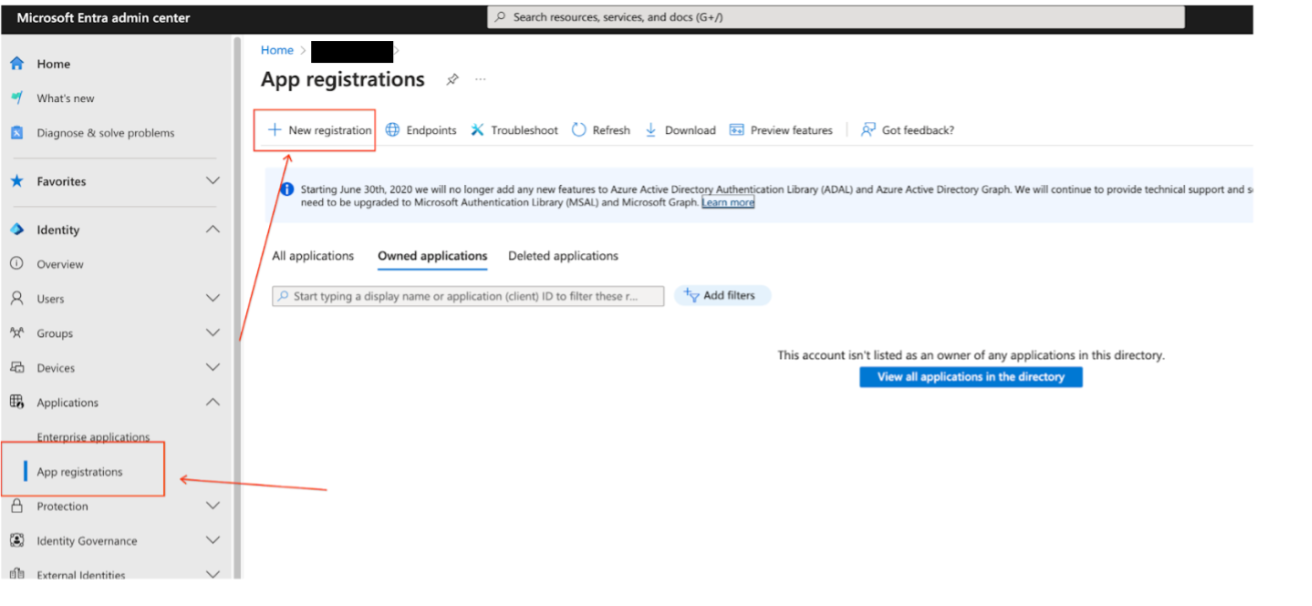
Mendaftarkan aplikasi baru di pusat admin Microsoft Entra Buat pendaftaran aplikasi di halaman Register an application:
- Di bagian Supported account types, pilih Accounts in the organizational directory only.
- Di bagian URI Pengalihan, pilih Web dan masukkan URI pengalihan
https://vertexaisearch.cloud.google.com/console/oauth/onedrive_oauth.html - Pertahankan nilai default untuk setelan lainnya, lalu klik Daftar.
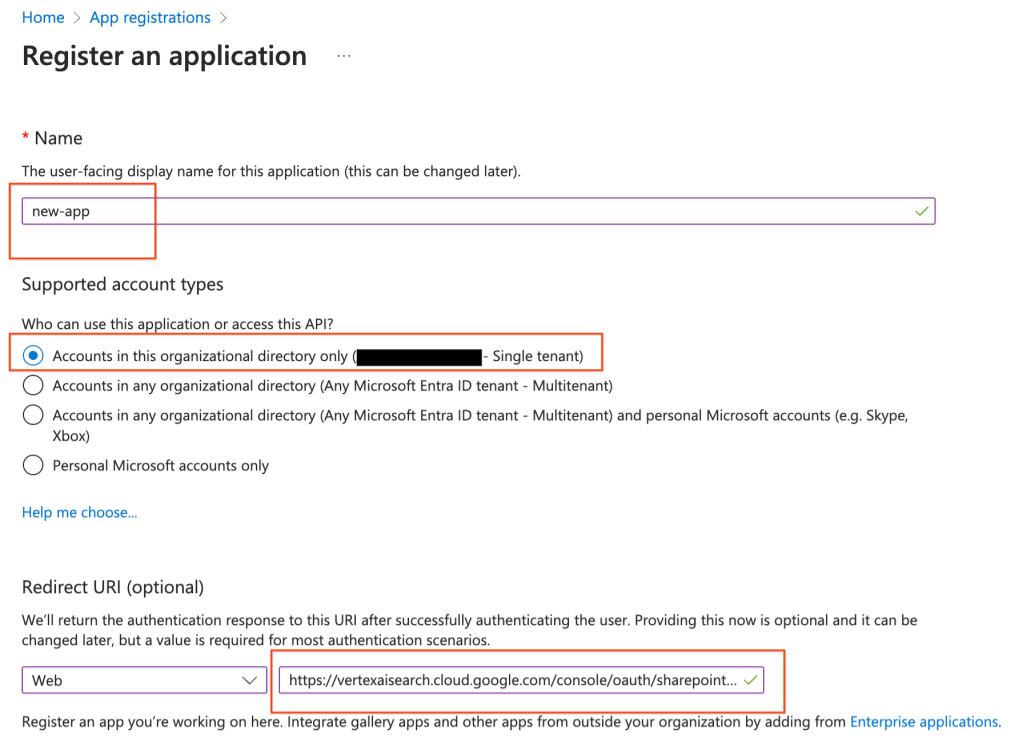
Pilih jenis akun dan masukkan URI pengalihan Catat Client ID dan Tenant ID.
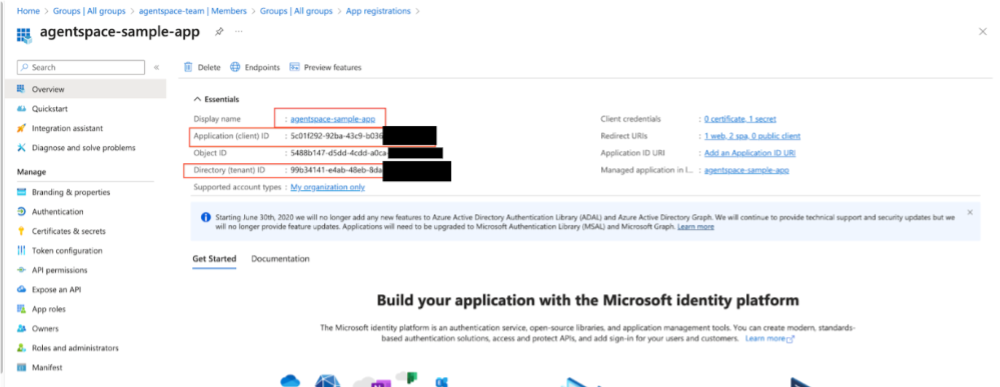
Halaman detail aplikasi
Tambahkan kredensial gabungan:
Buka Certificates & secrets > Federated credentials > Add credential.
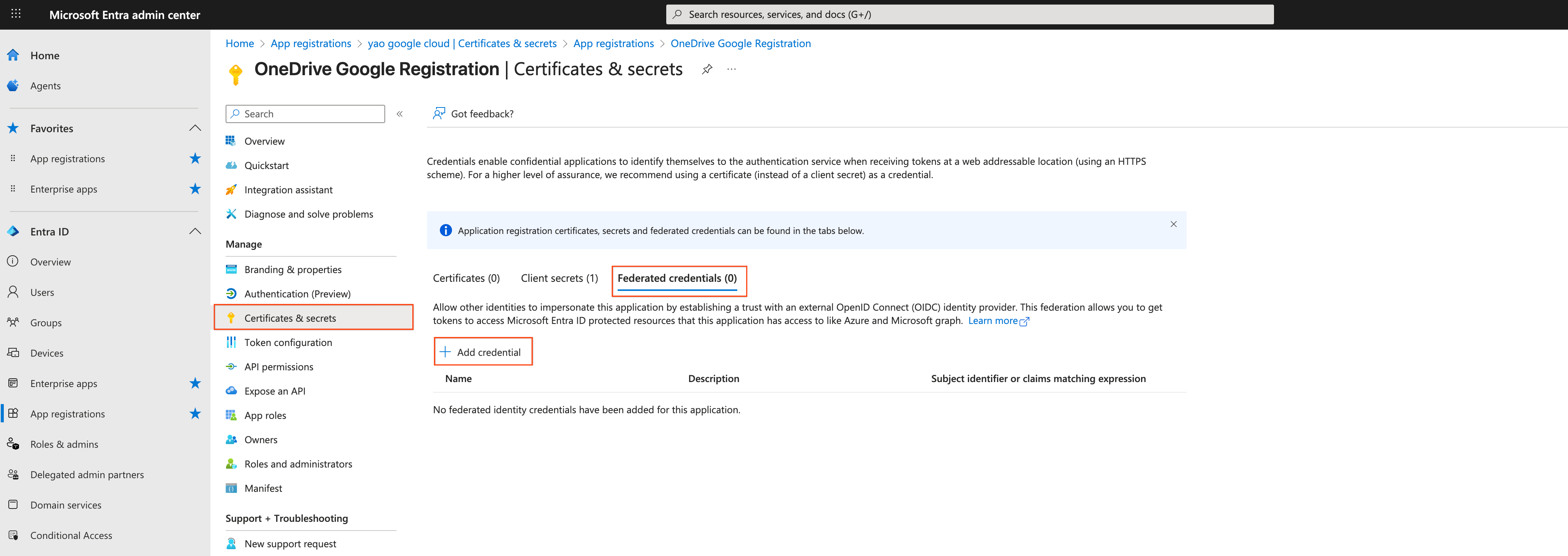
Menambahkan kredensial gabungan di Microsoft Entra Gunakan setelan berikut:
Federated credential scenario: Other issuer
Penerbit:
https://accounts.google.comID subjek: Gunakan nilai ID subjek yang Anda catat di langkah sebelumnya.
Nama: Berikan nama unik.
Klik Tambahkan untuk memberikan akses.
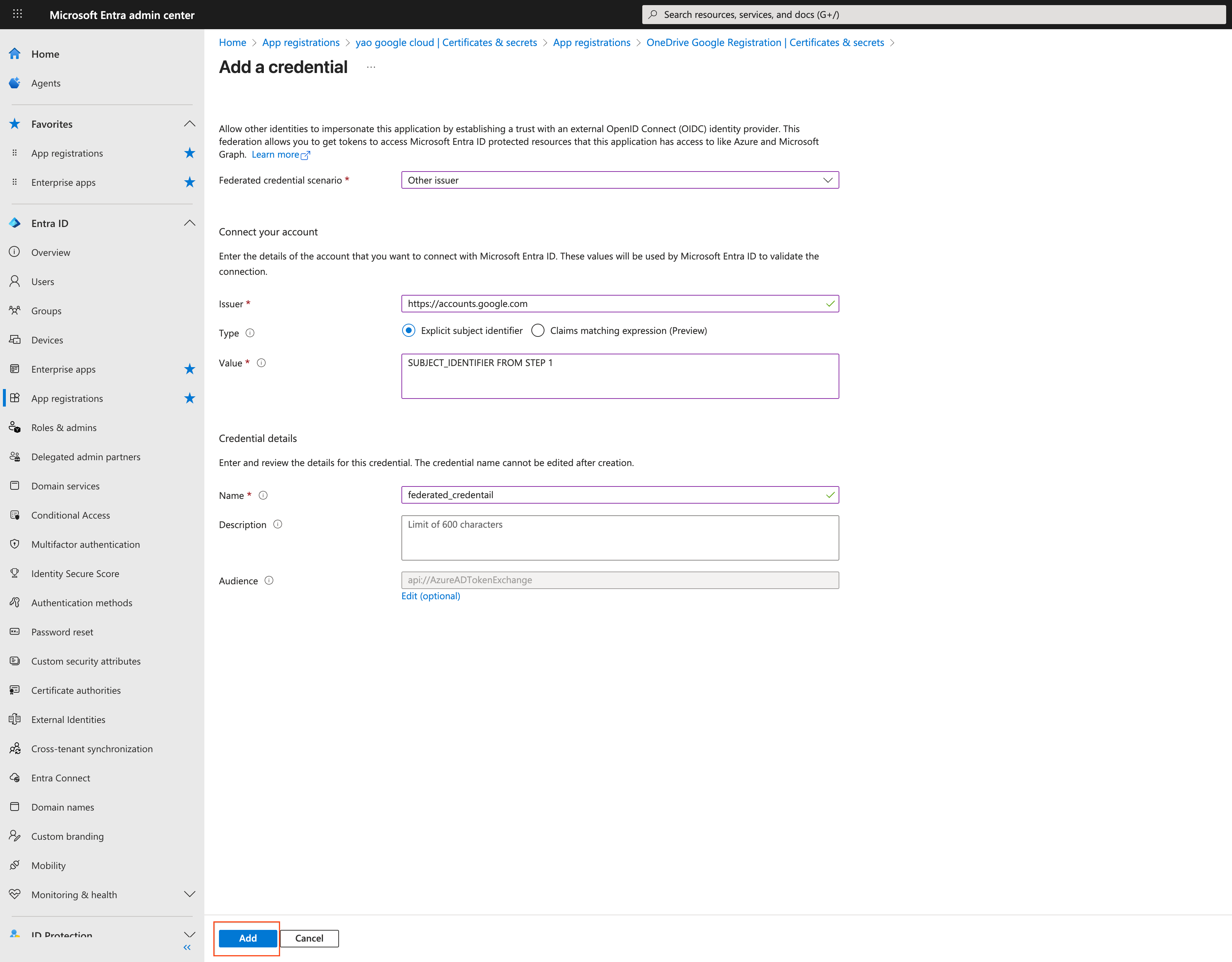
Menghubungkan Akun Google Anda ke Microsoft Entra ID
Tetapkan izin API.
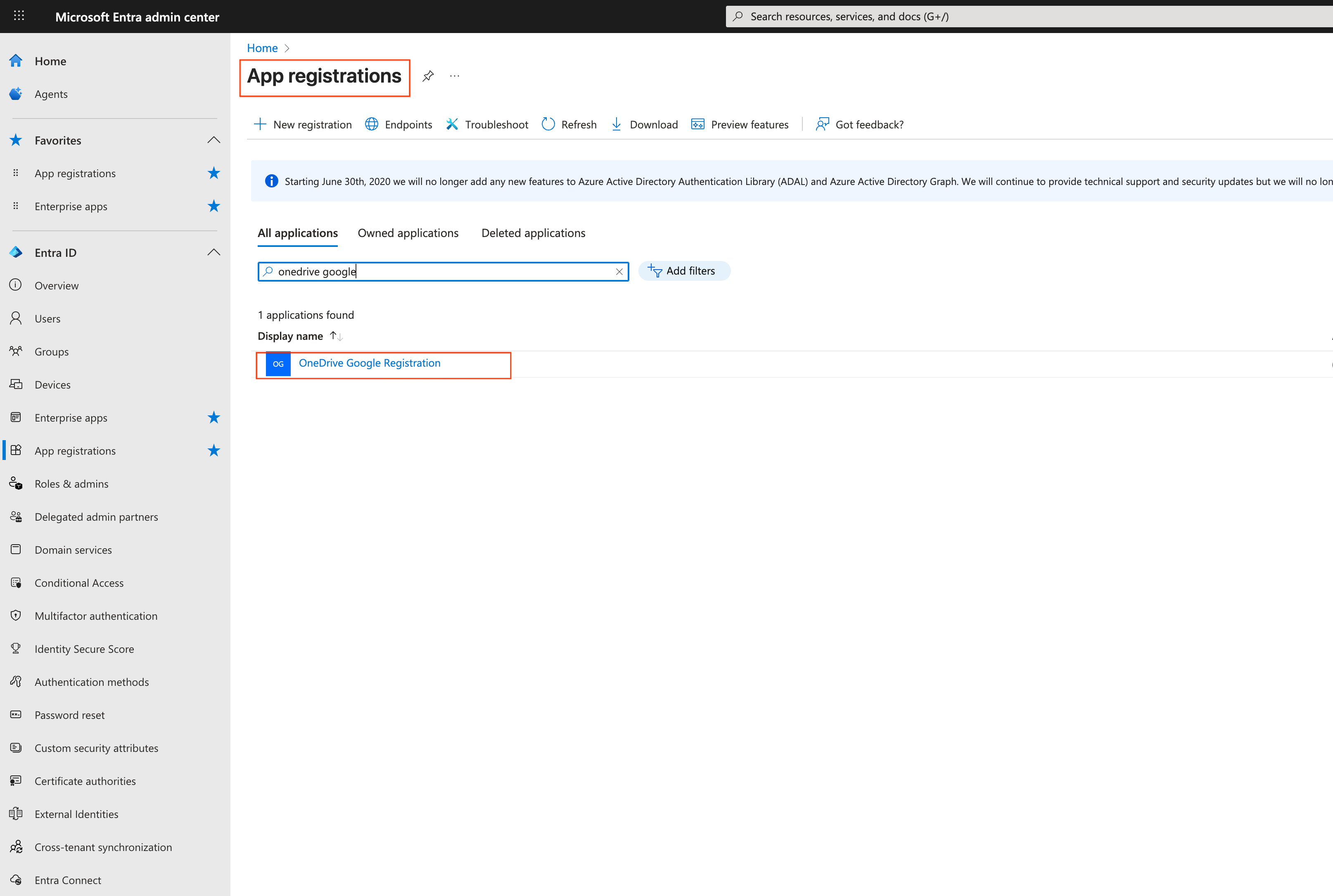
Pilih aplikasi untuk menyetel izin API Tambahkan dan berikan izin Microsoft Graph berikut. Anda dapat memilih antara opsi kontrol situs (
Sites.FullControl.AlldanSites.Selected) dan opsi pembacaan profil (User.Read.AlldanUser.ReadBasic.All):Izin Microsoft Graph untuk kredensial gabungan
Izin Jenis Deskripsi Justifikasi GroupMember.Read.AllAplikasi Membaca semua keanggotaan grup Izin ini memungkinkan Gemini Enterprise memahami keanggotaan grup pengguna di situs OneDrive. User.ReadDidelegasikan Login dan membaca profil pengguna Ini adalah izin default yang tidak boleh dihapus. Jika dihapus, OneDrive akan menampilkan error yang meminta Anda untuk mengaktifkan kembali izin ini.
Files.Read.AllAplikasi Membaca file di semua koleksi situs Izin ini memungkinkan Gemini Enterprise membaca semua file di semua kumpulan situs.
Opsi kontrol situs Opsi 1: Sites.FullControl.AllAplikasi Kontrol penuh atas semua situs Izin ini memungkinkan Gemini Enterprise mendapatkan grup pengguna dan penetapan peran OneDrive, yang tidak disertakan dalam izin
Sites.Read.All. Fitur ini juga memungkinkan Gemini Enterprise mengindeks dokumen, acara, komentar, lampiran, dan file di semua situs OneDrive.Jika memberikan kontrol penuh atas semua situs tampak berlebihan, gunakan Opsi 2:
Sites.Selecteduntuk memberikan kontrol terperinci.Opsi 2: Sites.SelectedAplikasi Kontrol atas situs yang dipilih Izin ini memungkinkan Gemini Enterprise mendapatkan grup pengguna dan penetapan peran OneDrive, yang tidak disertakan dalam izin
Sites.Read.All. Gemini Enterprise juga dapat mengindeks dokumen, acara, komentar, lampiran, dan file di seluruh situs OneDrive yang dipilih. Izin ini memberikan kontrol yang lebih terperinci, bukanSites.FullControl.AllOpsi membaca profil Opsi 1: User.Read.AllAplikasi Membaca profil lengkap semua pengguna Izin ini memungkinkan Gemini Enterprise memahami kontrol akses data untuk konten OneDrive Anda. Opsi 2: User.ReadBasic.AllAplikasi Membaca profil dasar semua pengguna Izin ini memungkinkan Gemini Enterprise memahami kontrol akses data untuk konten OneDrive Anda. Tambahkan dan berikan izin OneDrive berikut. Anda dapat memilih antara
Sites.FullControl.AlldanSites.Selected:Izin OneDrive untuk kredensial gabungan
Izin Jenis Deskripsi Justifikasi Opsi 1: Sites.FullControl.AllAplikasi Kontrol penuh atas semua situs Izin ini memungkinkan Gemini Enterprise mendapatkan grup pengguna dan penetapan peran OneDrive, yang tidak disertakan dalam izin
Sites.Read.All. Fitur ini juga memungkinkan Gemini Enterprise mengindeks dokumen, acara, komentar, lampiran, dan file di semua situs OneDrive.Jika memberikan kontrol penuh atas semua situs tampak berlebihan, gunakan Opsi 2:
Sites.Selecteduntuk memberikan kontrol terperinci.Opsi 2: Sites.SelectedAplikasi Kontrol atas situs yang dipilih Izin ini memungkinkan Gemini Enterprise mendapatkan grup pengguna dan penetapan peran OneDrive, yang tidak disertakan dalam izin Sites.Read.All. Gemini Enterprise juga dapat mengindeks dokumen, acara, komentar, lampiran, dan file di seluruh situs OneDrive yang dipilih.Untuk izin yang ditambahkan, periksa apakah kolom Status mencantumkan izin sebagai
Granteddan memiliki ikon centang hijau.
Berikan izin administrator. Untuk mengetahui informasi tentang cara memberikan izin, lihat Memberikan izin administrator di seluruh tenant ke aplikasi dalam dokumentasi Microsoft Entra.
Menyiapkan OAuth 2.0 untuk pemberian token refresh dan sandi
Anda dapat menggunakan metode OAuth 2.0 untuk menyiapkan pendaftaran aplikasi Entra ID dan mengaktifkan akses yang aman ke OneDrive. Metode ini mencakup langkah-langkah untuk mengonfigurasi pendaftaran aplikasi, memberikan izin, dan membuat autentikasi.
Anda dapat menggunakan proses berikut untuk mendaftarkan aplikasi di Entra ID menggunakan autentikasi OAuth 2.0 untuk token refresh dan untuk pemberian sandi. Metode ini lebih disukai jika Anda memerlukan kontrol terperinci atas izin OneDrive REST API, sehingga Anda dapat membatasi akses resource di akun pengguna.
Beberapa pesan error umum yang mungkin Anda temui selama proses ini tercantum di Pesan error.
Tabel berikut menjelaskan peran OneDrive yang direkomendasikan untuk metode autentikasi OAuth 2.0:
Buat pendaftaran aplikasi:
Buat pendaftaran aplikasi:
- Jenis akun yang didukung: Accounts in the organizational directory only.
- URI Pengalihan:
https://vertexaisearch.cloud.google.com/console/oauth/onedrive_oauth.html.
Catat Client ID dan Tenant ID.
Tambahkan rahasia klien:
- Buka Certificates & secrets > New client secret.
- Catat string rahasia.
Tetapkan izin API.
Tambahkan dan berikan izin Microsoft Graph berikut. Anda dapat memilih antara
Sites.FullControl.AlldanSites.Selected:Izin Microsoft Graph untuk autentikasi OAuth 2.0
Izin Jenis Deskripsi Justifikasi GroupMember.Read.AllAplikasi Membaca semua keanggotaan grup Izin ini memungkinkan Gemini Enterprise memahami keanggotaan grup pengguna di situs OneDrive. User.ReadDidelegasikan Login dan membaca profil pengguna Ini adalah izin default yang tidak boleh dihapus. Jika dihapus, OneDrive akan menampilkan error yang meminta Anda untuk mengaktifkan kembali izin ini.
Opsi 1: Sites.FullControl.AllAplikasi Kontrol penuh atas semua situs Izin ini memungkinkan Gemini Enterprise mendapatkan grup pengguna dan penetapan peran OneDrive, yang tidak disertakan dalam izin
Sites.Read.All. Fitur ini juga memungkinkan Gemini Enterprise mengindeks dokumen, acara, komentar, lampiran, dan file di semua situs OneDrive.Opsi 2: Sites.SelectedAplikasi Kontrol atas situs yang dipilih Izin ini memungkinkan Gemini Enterprise mendapatkan grup pengguna dan penetapan peran OneDrive, yang tidak disertakan dalam izin
Sites.Read.All. Gemini Enterprise juga dapat mengindeks dokumen, acara, komentar, lampiran, dan file di seluruh situs OneDrive yang dipilih. Izin ini memberikan kontrol yang lebih terperinci, bukanSites.FullControl.AllUser.Read.AllAplikasi Membaca profil lengkap semua pengguna Izin ini memungkinkan Gemini Enterprise memahami kontrol akses data untuk konten OneDrive Anda. Tambahkan dan berikan izin OneDrive berikut untuk autentikasi OAuth 2.0. Anda dapat memilih antara
AllSites.FullControldanSites.Selected:Izin OneDrive untuk autentikasi OAuth 2.0
Izin Jenis Deskripsi Justifikasi Opsi 1: AllSites.FullControlDidelegasikan Kontrol penuh atas semua situs Izin ini memungkinkan Gemini Enterprise mendapatkan grup pengguna dan penetapan peran OneDrive, yang tidak disertakan dalam izin
Sites.Read.All. Fitur ini juga memungkinkan Gemini Enterprise mengindeks dokumen, acara, komentar, lampiran, dan file di semua situs OneDrive.Opsi 2: Sites.SelectedDidelegasikan Kontrol atas situs yang dipilih Izin ini memungkinkan Gemini Enterprise mendapatkan grup pengguna dan penetapan peran OneDrive, yang tidak disertakan dalam izin
Sites.Read.All. Gemini Enterprise juga dapat mengindeks dokumen, acara, komentar, lampiran, dan file di seluruh situs OneDrive yang dipilih. Izin ini memberikan kontrol yang lebih terperinci, bukanAllSites.FullControl.Untuk izin yang ditambahkan, periksa apakah kolom Status mencantumkan izin sebagai
Granteddan memiliki ikon centang hijau.
Verifikasi izin API Gunakan akun pengguna khusus dengan akses terbatas ke situs tertentu. Verifikasi bahwa akun ini memiliki akses Pemilik ke situs yang dipilih.
Berikan izin administrator. Untuk mengetahui informasi tentang cara memberikan izin, lihat Memberikan izin administrator di seluruh tenant ke aplikasi dalam dokumentasi Microsoft Entra ID.
Pesan error
Tabel berikut menjelaskan pesan error umum dan deskripsinya yang mungkin Anda temui saat menghubungkan OneDrive dengan Gemini Enterprise.
| Kode error | Pesan error |
|---|---|
ONEDRIVE_MISSING_PERMISSION_1 |
Peran REST API yang diperlukan tidak ada (Sites.FullControl.All atau Sites.Selected). Untuk izin yang didelegasikan, AllSites.FullControl atau Sites.Selected tidak ada. |
ONEDRIVE_MISSING_PERMISSION_2 |
Peran Graph API yang diperlukan tidak ada (Sites.FullControl.All atau Sites.Selected). |
ONEDRIVE_MISSING_PERMISSION_3 |
Tidak memiliki peran Graph API yang diperlukan, GroupMember.Read.All. |
ONEDRIVE_MISSING_PERMISSION_4 |
Peran Graph API yang diperlukan tidak ada (User.Read.All atau User.ReadBasic.All). |
ONEDRIVE_INVALID_SITE_URI |
Gagal mengambil token akses Graph API. Kemungkinan penyebab: ID klien, nilai rahasia, atau kredensial gabungan tidak valid. |
ONEDRIVE_INVALID_AUTH |
Gagal mengambil token akses Graph API. Kemungkinan penyebab: ID klien, nilai rahasia, atau kredensial gabungan tidak valid. |
ONEDRIVE_INVALID_JSON |
Gagal mengurai konten JSON. |
ONEDRIVE_TOO_MANY_REQUESTS |
Terlalu banyak permintaan HTTP yang dikirim ke OneDrive; menerima respons HTTP 429. |
File manifes:
- Buka tab Manifest.
Hapus konten antara
[dan]di bagianrequiredResourceAccess.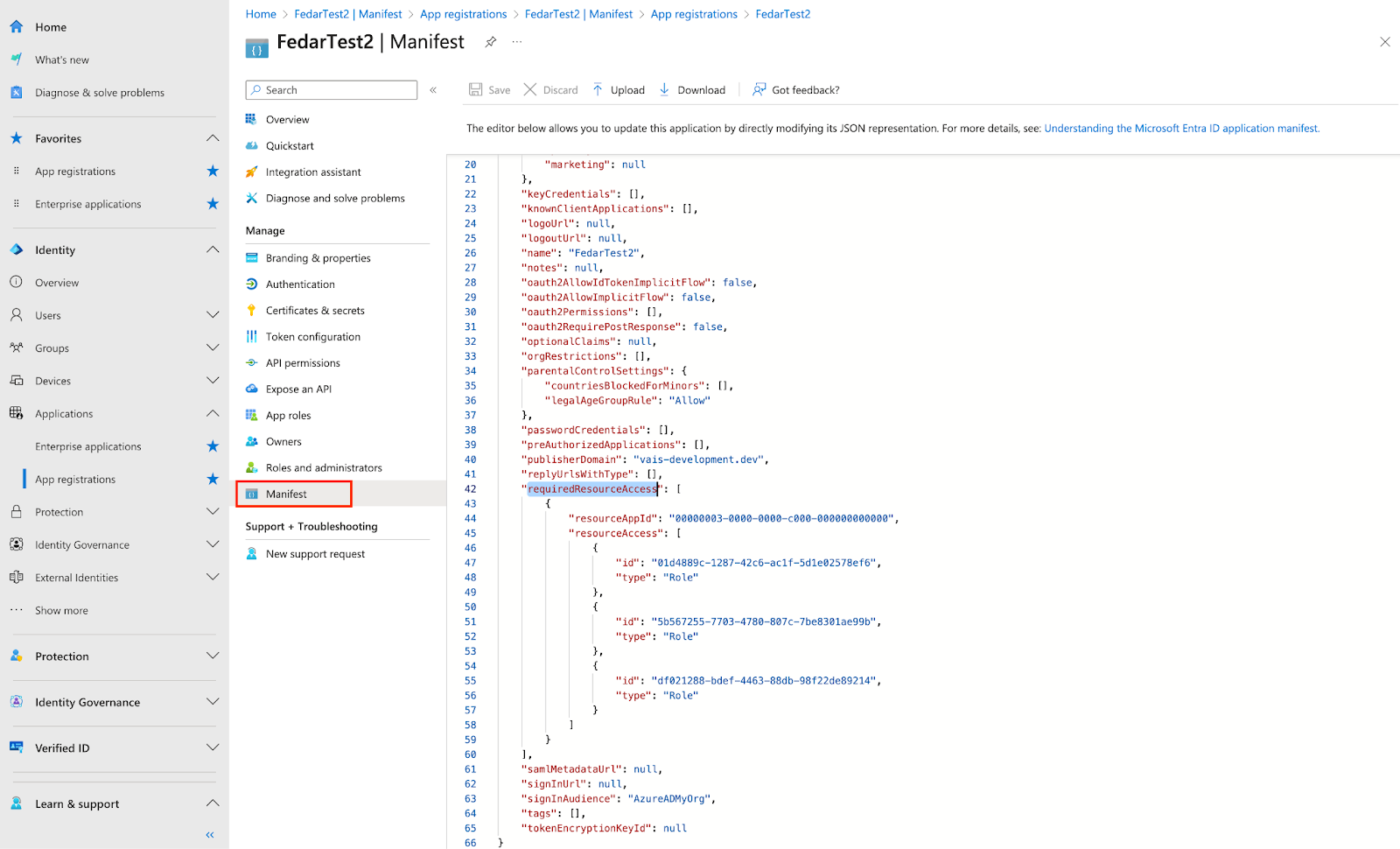
Mengedit file manifes Tempelkan JSON berikut di antara tanda kurung.
{ "resourceAppId": "00000003-0000-0000-c000-000000000000", "resourceAccess": [ { "id": "01d4889c-1287-42c6-ac1f-5d1e02578ef6", "type": "Role" }, { "id": "5b567255-7703-4780-807c-7be8301ae99b", "type": "Role" }, { "id": "df021288-bdef-4463-88db-98f22de89214", "type": "Role" } ] }Kembali ke izin API.
Pastikan semua izin yang diperlukan ada.
Berikan izin administrator.
Membuat konektor OneDrive
Konsol
Untuk menggunakan konsol Google Cloud guna menyinkronkan data dari OneDrive ke Gemini Enterprise, ikuti langkah-langkah berikut:
Di konsol Google Cloud , buka halaman Gemini Enterprise.
Di menu navigasi, klik Data Stores.
Klik Create Data Store.
Di halaman Pilih sumber data, scroll atau telusuri OneDrive untuk menghubungkan sumber pihak ketiga Anda.
Di bagian Setelan autentikasi, pilih metode autentikasi yang akan digunakan.
Masukkan informasi autentikasi Anda.
Klik Lanjutkan.
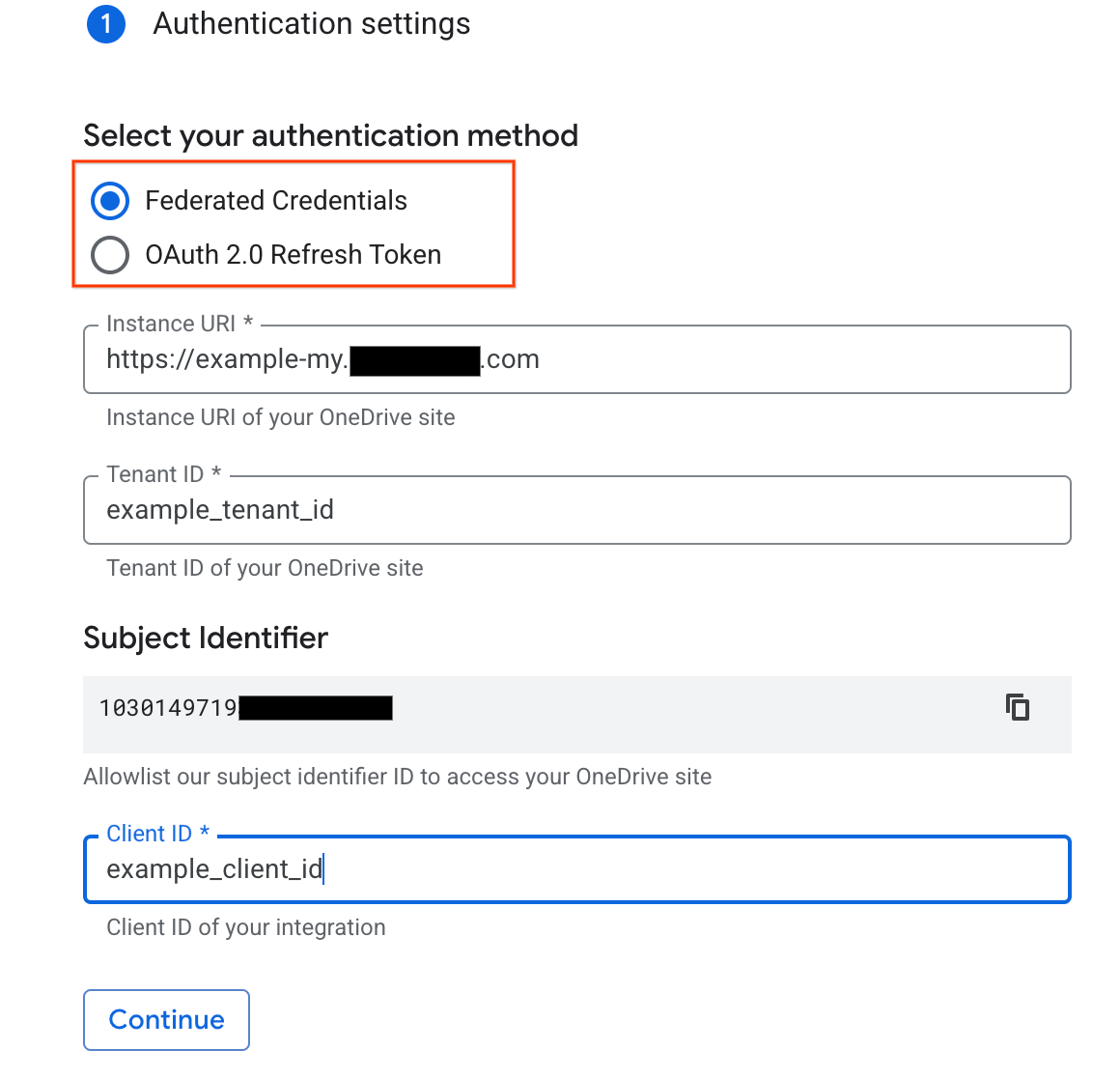
Pilih metode autentikasi dan berikan informasi autentikasi Anda.
Pilih entitas berikut untuk disinkronkan:
- File
Untuk mengecualikan entitas dari indeks atau memastikan entitas disertakan dalam indeks, klik Filter.
fileNamehanya cocok dengan nama file.filePathharus berupa jalur Microsoft Graph API lengkap, biasanya diawali dengan/drive/root:. Misalnya, jika link langsung OneDrive adalahhttps:/example-my.onedrive.com/personal/user_example_com/Documents/folder1/folder2, makafilePathadalah/drive/root:/folder1/folder2.

Menentukan filter untuk menyertakan atau mengecualikan entitas Klik Lanjutkan.
Pilih Frekuensi sinkronisasi untuk Sinkronisasi penuh dan Frekuensi sinkronisasi inkremental untuk Sinkronisasi data inkremental. Untuk mengetahui informasi selengkapnya, lihat Jadwal sinkronisasi.
Jika Anda ingin menjadwalkan sinkronisasi penuh terpisah untuk data entitas dan identitas, luaskan menu di bagian Sinkronisasi penuh, lalu pilih Opsi kustom.
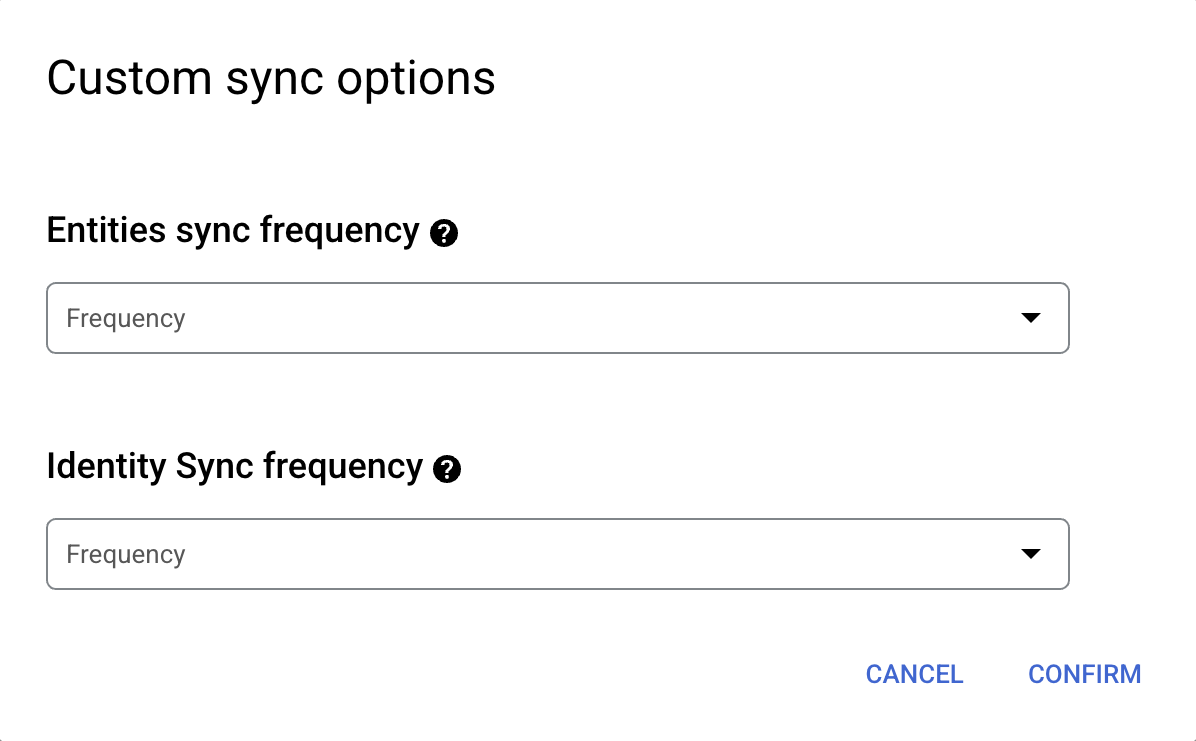
Menetapkan jadwal terpisah untuk sinkronisasi entity penuh dan sinkronisasi identitas penuh. Pilih region untuk penyimpanan data Anda.
Masukkan nama untuk penyimpanan data Anda.
Klik Buat. Gemini Enterprise membuat penyimpanan data Anda dan menampilkan penyimpanan data Anda di halaman Data Stores.
Untuk memeriksa status penyerapan, buka halaman Data Stores dan klik nama penyimpanan data untuk melihat detailnya di halaman Data. Status konektor berubah dari Membuat menjadi Berjalan saat mulai menyinkronkan data. Setelah penyerapan selesai, status akan berubah menjadi Aktif untuk menunjukkan bahwa koneksi ke sumber data Anda telah disiapkan dan menunggu sinkronisasi terjadwal berikutnya.
Bergantung pada ukuran data Anda, penyerapan dapat memerlukan waktu beberapa menit atau jam.
Mengaktifkan sinkronisasi real-time
Untuk mengaktifkan sinkronisasi real-time untuk penyimpanan data Anda, ikuti langkah-langkah berikut.
Di konsol Google Cloud , buka halaman Gemini Enterprise.
Di menu navigasi, klik Data Stores.
Klik nama penyimpanan data OneDrive yang sinkronisasi real-time-nya ingin Anda aktifkan.
Di halaman Data penyimpanan data, tunggu hingga Status konektor berubah menjadi Aktif.
Di kolom Sinkronisasi real-time, klik Lihat/edit.
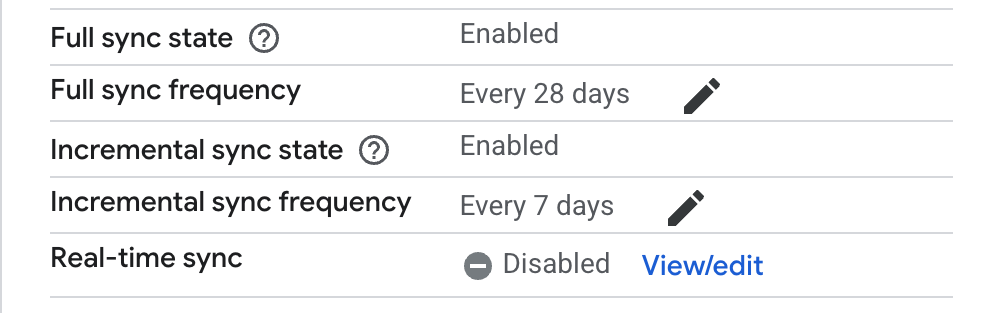
Melihat dan mengedit setelan sinkronisasi real-time. Klik tombol Aktifkan sinkronisasi real-time ke posisi aktif.
Berikan nilai untuk Client secret. Nilai ini digunakan untuk memverifikasi peristiwa webhook OneDrive. Sebaiknya gunakan string 20 karakter.
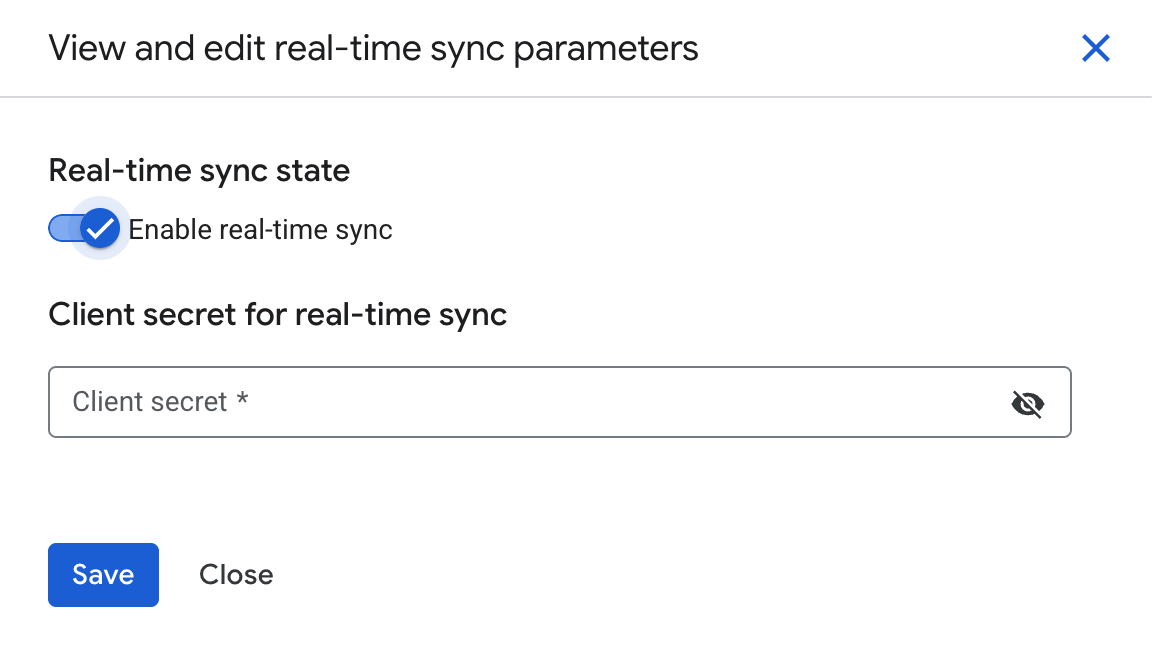
Aktifkan sinkronisasi real-time dan berikan rahasia klien. Klik Simpan.
Tunggu hingga kolom Sinkronisasi real-time berubah menjadi Berjalan.
Kode error
Tabel berikut mencantumkan kode dan deskripsi error OneDrive.
| Kode error | Deskripsi |
|---|---|
| ONEDRIVE_MISSING_PERMISSION_1 | Aplikasi tidak memiliki peran Files.Read.All yang diperlukan untuk Graph API. |
| ONEDRIVE_MISSING_PERMISSION_2 | Aplikasi tidak memiliki peran Group.Read.All yang diperlukan untuk Graph API. |
| ONEDRIVE_MISSING_PERMISSION_3 | Aplikasi tidak memiliki peran User.Read.All atau User.ReadBasic.All yang diperlukan untuk Graph API. |
| ONEDRIVE_INVALID_SITE_URI | URL instance tidak valid. |
| ONEDRIVE_INVALID_AUTH | Terjadi error saat mengambil token akses Graph API. Hal ini mungkin disebabkan oleh ID klien, nilai rahasia, atau kredensial gabungan yang tidak valid. |
| ONEDRIVE_UNCATEGORIZED_ERROR | ACL tidak valid atau tidak ada dalam file. |
| ONEDRIVE_TOO_MANY_REQUESTS | Terlalu banyak permintaan HTTP yang dikirim ke OneDrive. Menerima respons HTTP 429. |
Langkah berikutnya
Untuk melampirkan penyimpanan data ke aplikasi, buat aplikasi dan pilih penyimpanan data Anda dengan mengikuti langkah-langkah di bagian Membuat aplikasi.
Untuk melihat pratinjau tampilan hasil penelusuran setelah aplikasi dan penyimpanan data Anda disiapkan, lihat Melihat pratinjau hasil penelusuran.

